在现代社会中手机成为了人们生活中必不可少的工具之一,为了提升手机的使用便利性和安全性,越来越多的手机品牌开始引入人脸识别技术。小米手机作为其中的佼佼者,其提供了一种便捷的方式来设置人脸亮屏和锁屏功能。通过设置我们可以实现手机在亮屏时自动识别人脸,解锁手机为用户带来更加便捷的使用体验。究竟如何设置小米手机的人脸亮屏和锁屏功能呢?下面我们就来一探究竟。
小米手机如何设置锁屏来实现亮屏时自动识别人脸
具体步骤:
1.首先点击手机屏幕上的设置图标。
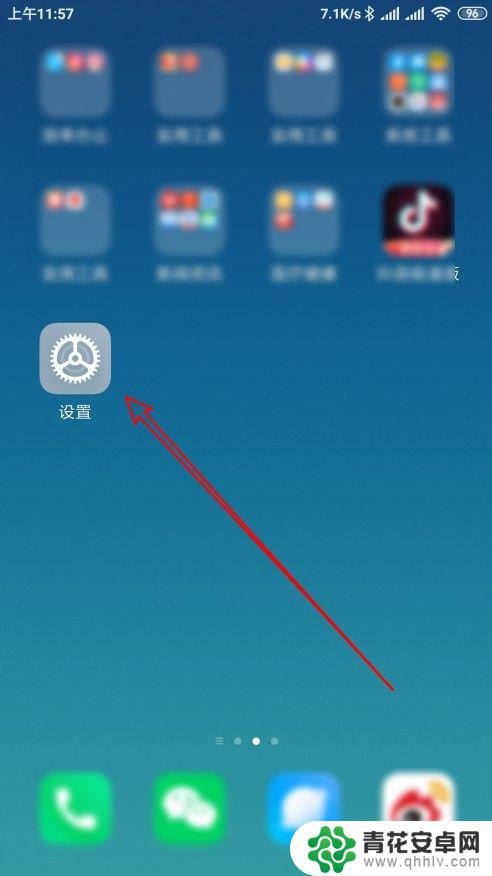
2.然后在打开的手机设置页面,点击锁屏、密码和指纹的设置项。

3.接下来在打开的页面找到并点击人脸数据管理的设置项。
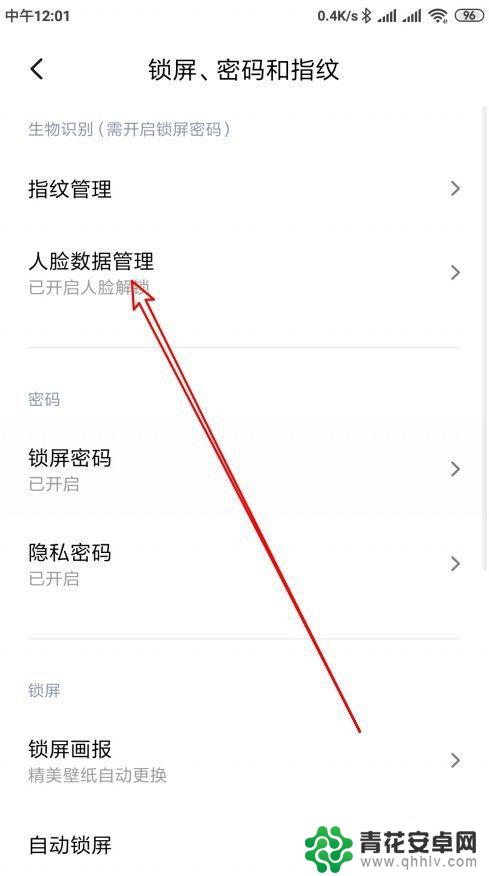
4.接下来在打开的页面中找到通知亮屏识别人脸的设置项。
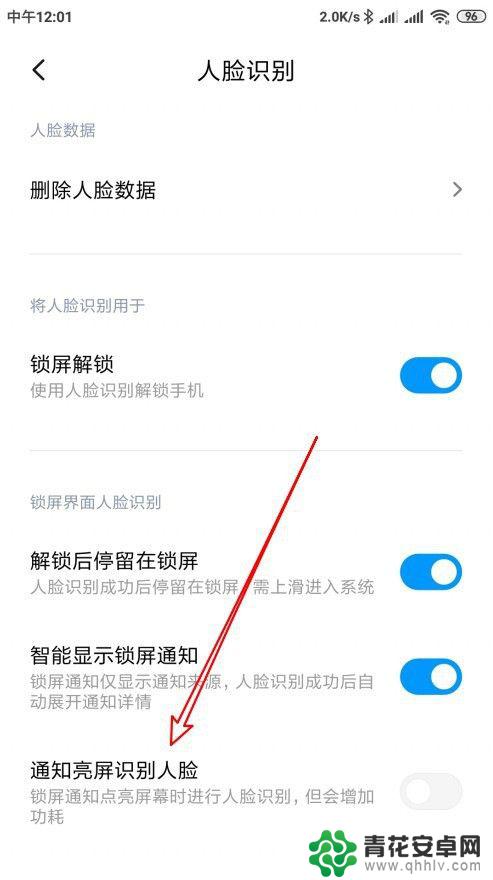
5.我们找到锁屏解锁的设置项,设置为打开的状态。
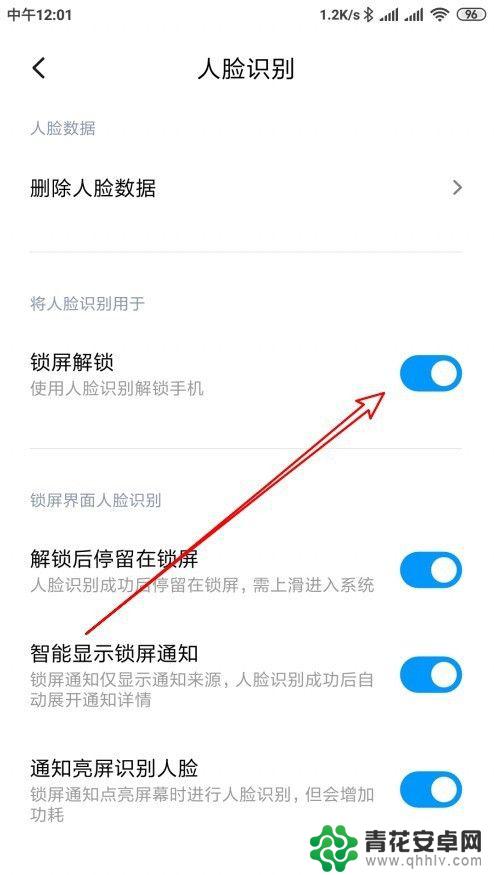
6.点击该设置项后面的开关设置打开的状态。
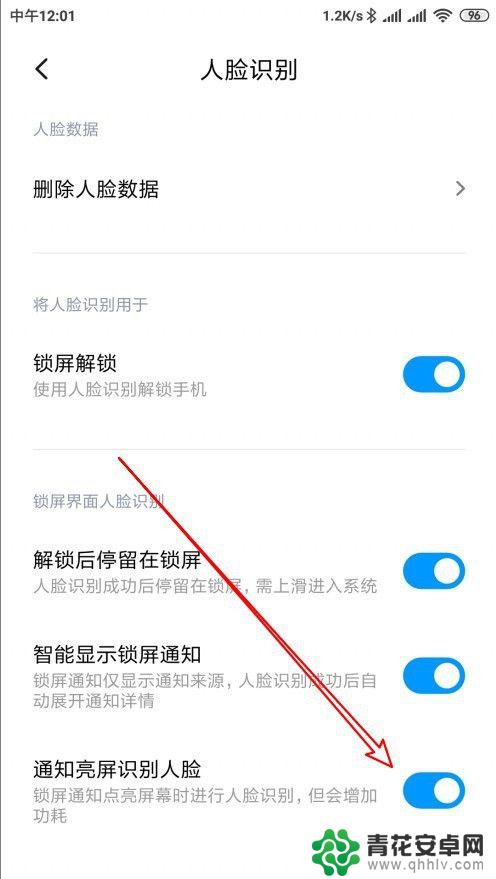
7.总结:
1、首先点击手机屏幕上的设置图标。
2、然后在打开的手机设置页面,点击锁屏、密码和指纹的设置项。
3、接下来在打开的页面找到并点击人脸数据管理的设置项。
4、接下来在打开的页面中找到通知亮屏识别人脸的设置项。
5、我们找到锁屏解锁的设置项,设置为打开的状态。
6、点击该设置项后面的开关设置打开的状态。
以上就是手机设置人脸亮屏的全部内容,如果还有不清楚的用户可以按照小编的方法来操作,希望能帮助到大家。










